Word 2010 biedt talloze manieren om te beschermendocument van elke niet-geverifieerde bron zoals; Beperk het bewerken, coderen van documenten, enz. Maar de eenvoudigste manier om de inhoud van het document te vergrendelen, is met één klik. In dit bericht gebruiken we een van de Excel-vergrendelingsfuncties die ook beschikbaar zijn in Word om de inhoud tijdelijk te vergrendelen en weer te ontgrendelen.
Waarom deze functie gebruiken? Stel dat u aan een belangrijk document werkt en ervoor wilt zorgen dat de familie, vrienden, collega's of kinderen het document niet per ongeluk sluiten of de inhoud wijzigen, in dit geval zal het tijdelijk vergrendelen van het document enorm helpen.
Open Word 2010-document, voor het gebruik van deze functie moet u deze functie zichtbaar maken op de Word Quick Access-werkbalk, naar de werkbalk navigeren en met een kleine vervolgkeuzeknop op Meer opdrachten.

Je zult bereiken Word-opties dialoog venster. Van Kies opdrachten hit drop-down knop. Klik Alle opdrachten om alle commando's te tonen. Blader nu door de lijst en zoek Slot commando. Selecteer het en klik Toevoegen (>>) om het op het werkbalkvenster Snelle toegang weer te geven. Eenmaal toegevoegd, druk op OK.
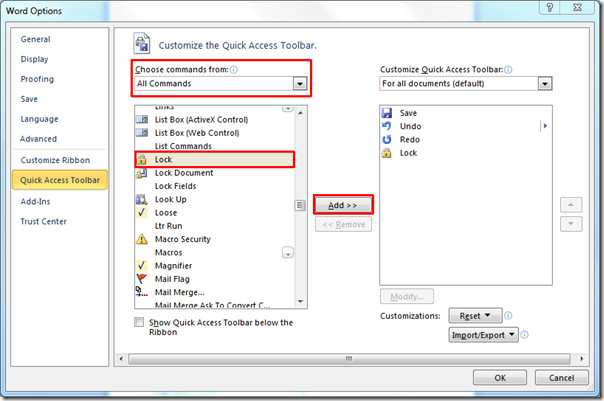
Nu ziet u de Slot knop op de werkbalk Snelle toegang. Deze functie is in principe afkomstig van Excel 2010 waarmee u cellen kunt vergrendelen, maar u kunt deze functie ook gebruiken voor het tijdelijk vergrendelen van het document.
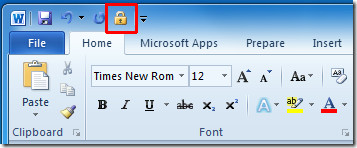
Als u op de knop klikt, wordt het hele document vergrendeld. U kunt niet schrijven, bewerken of wijzigen, tenzij het niet wordt ontgrendeld door nogmaals op de knop te klikken.
U kunt ook onze eerder beoordeelde handleidingen raadplegen over Beperk bewerken in Word 2010 & Mail Merge gebruiken in Word 2010.













Comments